Snippet – Visual clipboard
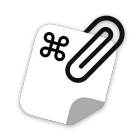
Snippet – Visual clipboard
软件描述
片段会以简洁直观的方式,在 Mac 的刘海屏或菜单栏中显示您最近的剪贴板内容——文本、图片、颜色、文件等。它并非历史记录,而是一个短期的视觉空间,用于存放您当前正在使用的内容。
官方网站
访问软件的官方网站了解更多信息
apps.apple.com
什么是 Snippet – Visual clipboard?
片段可让你在 Mac 的刘海屏或菜单栏中,以简洁直观的方式查看最近的剪贴板内容——文字、图片、颜色、文件。它不是历史记录,而是专为当前正在使用的内容设计的短期视觉空间。
需要更长时间保存?那就手动保存。 其他所有内容?片段会一直保持可用,直到你完成为止。
查看你刚刚复制的内容
• 文字清晰锐利
• 图片自动缩放适配
• 颜色以实时色块显示
• 文件显示名称和类型
无需粘贴到备忘录就能检查复制内容。
一个随用随取的暂存区,而非历史记录
片段并非为了归档你的剪贴板。
它是为当下而生——灵活且临时的空间。
项目仅保留足够久的时间供你操作。
• 锁定需要保留的项目
• 添加颜色标签便于快速识别
• 按类型筛选:文字、图片、文件、网址或颜色
专为创作者打造
无论你是设计师、开发者还是多任务处理者:
片段助你更快地复制、查看与重用内容。
• 在 Figma、Sketch 或 Xcode 中工作时轻松瞥一眼
• 一键重新复制或粘贴
• 悬停显示,移开隐藏
• 支持键盘快捷键打开
原生 Mac 体验
• 兼容所有 Mac —— 有刘海屏或无刘海屏均可
• 极简、轻量、运行迅速
• 默认隐私保护 —— 数据不会离开你的设备
复制。一瞥。使用。完成。
片段为你提供一种更智能的方式来应对每一次复制——就在你需要的时候。
🔄 替代方案
59 个选择
Slashit
我们开发 Slashit 是因为厌倦了反复输入相同的消息/邮件/评论。如果你整天都在回复消息、填写表单或发送邮件,那么这个工具适合你。

CopyLess
CopyLess 的设计目的不是取代系统剪贴板,而是以多种方式对其进行扩展。您复制到系统剪贴板的任何内容都会被自动捕获,因此您无需关心如何将数据传送到 CopyLess。

Spartan multi clipboard
微软Office(以及其他大多数)多剪贴板仅保留最近的几项内容,以便您在粘贴前可以多次复制。而Spartan的功能远不止于此!

Clipboard Master
剪贴板大师是一款实用工具,可将之前复制到剪贴板的所有文本、图片和文件保存在列表中,以便日后使用。您可以整理文本模块和片段,并在任何Windows程序中随时粘贴。
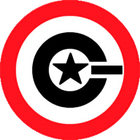
Clipjump
Clipjump:Windows 平台的终极剪贴板管理器 Clipjump 是一款适用于 Windows 的多剪贴板管理工具。它让你能够前所未有地同时使用多个剪贴板。所有传输到剪贴板的内容都将自动转移。
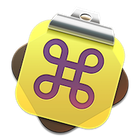
CopyClip
CopyClip 2 是 Mac 上最流畅、最高效的高端剪贴板管理器。它安静地运行于菜单栏中,可保存您过去复制或剪切的所有内容,让您快速找到所需的文本片段。
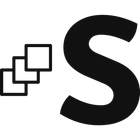
Smarty Paste
Smarty Paste 是 Windows 和 Mac 的剪贴板管理器。它可存储您在 Windows、Mac、Android、iPhone 和 iPad 上复制和粘贴的所有内容,并保持您的剪贴板历史记录井然有序。

